Google Drive führt neuen Filter ein: Überblick über geteilte Dateien und Zugriffsrechte
Google teilt mit, dass Google Drive fortan über einen neuen Filter verfügen wird, mit dem sich sehen lässt, welche Dateien oder Ordner mit bestimmten Personen oder Gruppen geteilt wurden. Im Grunde verbessert dies vor allem den Überblick darüber, wer innerhalb und außerhalb Ihrer Organisation Zugriff auf Dateien hat. Google beschreibt auch recht detailliert, wie ihr den neuen Filter verwenden könnt, sobald ihr das Update erhalten habt:
So finden Sie Dateien, die für eine Person oder Gruppe in drive.google.com freigegeben sind:
- Navigieren Sie zu „Mein Laufwerk“, „Freigegebene Laufwerke“, „Mit mir geteilt“ oder „Zuletzt verwendet“.
- Klicken Sie auf den Filter „Personen“.
- Suchen Sie nach einer Person oder Gruppe, für die die Dateien im Filter freigegeben sind.
- Wählen Sie „Freigegeben für“.
- Zeigen Sie die gefilterte Liste der Dateien an.
So finden Sie Dateien, die außerhalb Ihrer Organisation freigegeben sind:
- Navigieren Sie zu „Mein Laufwerk“, „Freigegebene Laufwerke“, „Mit mir geteilt“ oder „Zuletzt verwendet“.
- Klicken Sie auf den Filter „Personen“.
- Wählen Sie „Externe Benutzer“.
- Zeigen Sie die gefilterte Liste der Dateien an.
So finden Sie Dateien, die Sie besitzen und die für eine bestimmte Person oder Gruppe freigegeben sind:
- Navigieren Sie zu „Mein Laufwerk“, „Freigegebene Laufwerke“, „Mit mir geteilt“ oder „Zuletzt verwendet“.
- Klicken Sie auf den Filter „Personen“.
- Suchen Sie nach sich selbst und wählen Sie „Eigentümer“.
- Klicken Sie auf den Filter „Personen“.
- Suchen Sie nach einer Person oder Gruppe, für die die Dateien im Filter freigegeben sind.
- Zeigen Sie die gefilterte Liste der Dateien an.
| Vorschau | Produkt | Preis | |
|---|---|---|---|

|
Sonos Era 100. Eine Ikone, neu gemastert. Akustik der nächsten Generation... | 249,75 EUR | Bei Amazon ansehen |

|
Sonos Era 300. Spüren Sie den Klang rundum. Mit Audio der nächsten Generation... | 418,16 EUR | Bei Amazon ansehen |
Transparenz: In diesem Artikel sind Partnerlinks enthalten. Durch einen Klick darauf gelangt ihr direkt zum Anbieter. Solltet ihr euch dort für einen Kauf entscheiden, erhalten wir eine kleine Provision. Für euch ändert sich am Preis nichts. Partnerlinks haben keinerlei Einfluss auf unsere Berichterstattung.
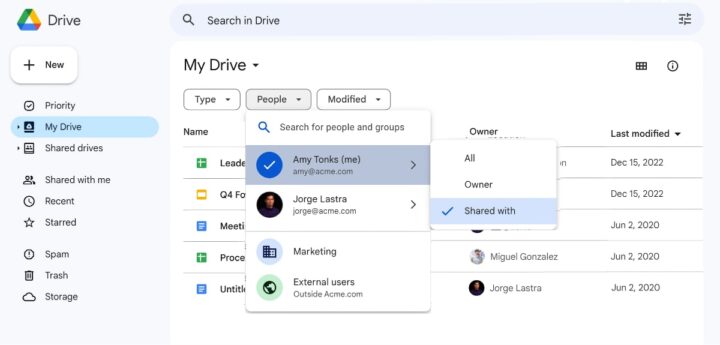










google sollte mal lieber anzeigen wieviel speicherplatz die ordner verbrauchen, damit man hier gezielt große dateien finden & ggf. löschen kann. stattdessen bekommt man die meldung: kauft mehr platz, ist bald alles voll.
Du kannst links im Menü auf „Speicherplatz“ klicken und dann z. B. nach Größe sortieren, um so zu sehen, welche Dateien den größten Speicherplatz verbrauchen. Passt natürlich nicht ganz zu deinen Anforderungen, aber wäre zumindest eine Möglichkeit um große Dateien zu identifizieren.
Ich wünsche mir auch mehr Funktionalitäten, da Google sicherlich auch mit dem Verkauf von Speicherplatz Geld verdient.
Ich war gerade auf Google Drive und sehe die Filterfunktion bereits. Es werden aber alle Namen aufgelistet, mit denen ich bereits schon einmal Mails ausgetauscht habe, da tauchen also Namen auf, die ich gar nicht wirklich kenne.
Ich frage mich, warum nicht nur die Namen auftauchen, mit denen ich Dateien geteilt habe. Zudem steht in der Infobox immer „Mein Laufwerk“, gemeint ist wahrscheinlich „Meine Ablage“, so zumindest steht das bei mir in Google Drive.